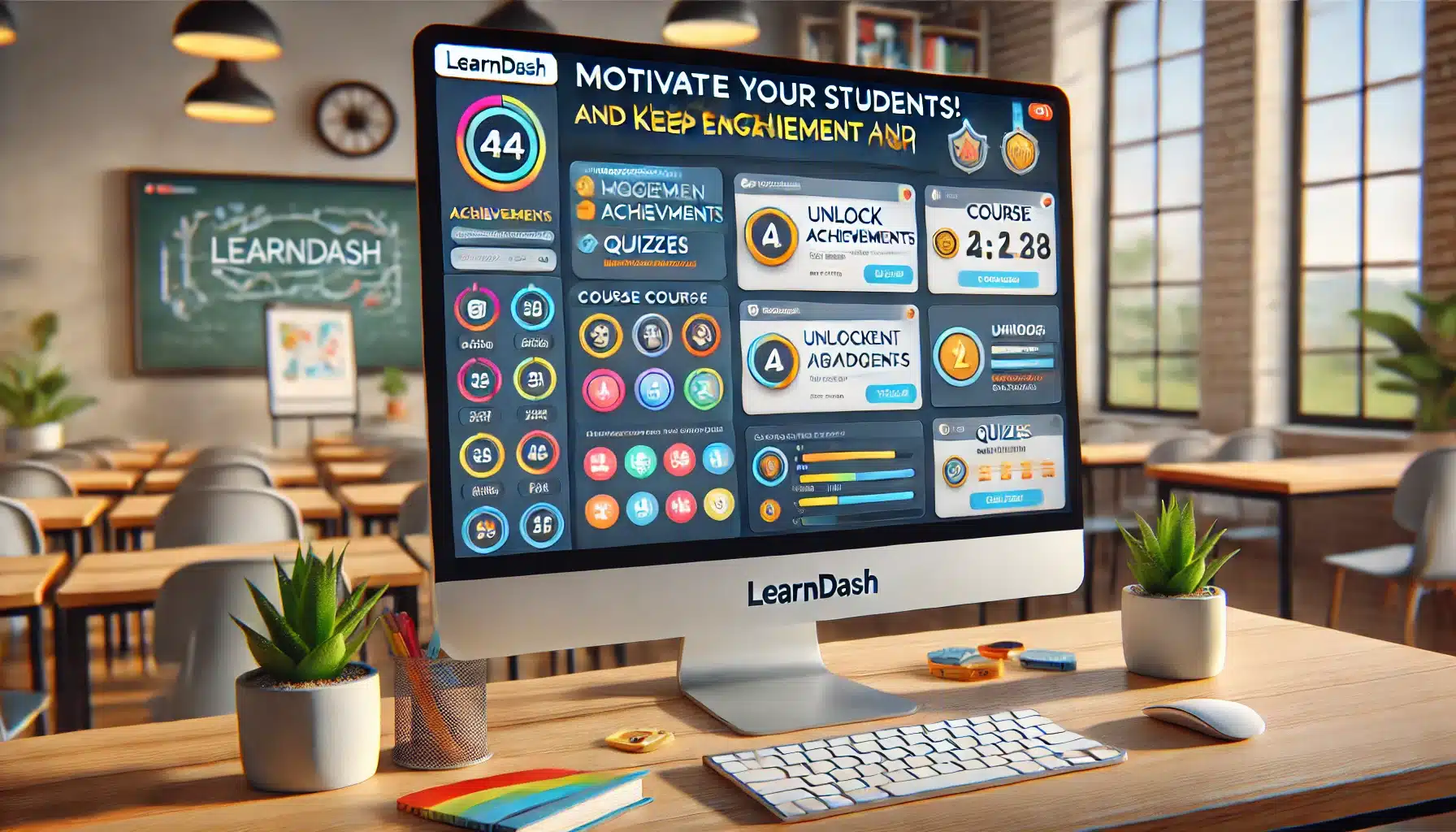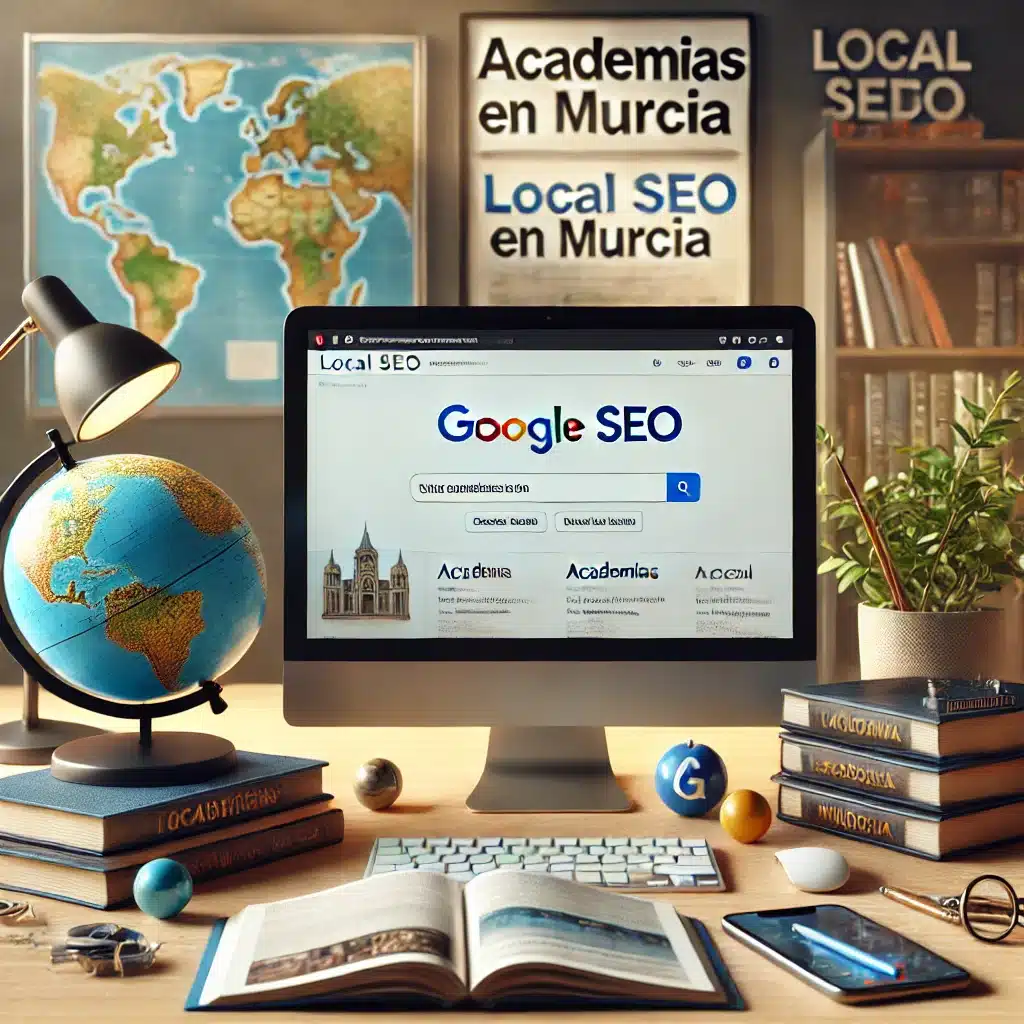Gamificar Learndash con el complemento Achievements, ¿para que sirve?
Por fin ha llegado un nuevo complemento que muchos estabamos esperando… la gamificación de forma nativa para Learndash con el add-on Achievements. La llamo nativa porque los desarrolladores son los mismos que LearnDash, por lo que la compatibilidad estará siempre asegurada.
Este complemento para el LMS Learndash dará nuevas funcionalidades de gamificación a tus cursos como otorgar insignias y puntos a tus alumnos, con las que reconocer el progreso dentro del curso, y lo mejor de todo… de una forma sencilla mejorará la experiencia de tus alumnos.
¿Cómo funciona el addon Achievements para la gamificación de LearnDash?
La forma de asignar los logros que han creado en Learndash es genial. Con unos pocos clics se asignan las acciones que tendrán recompensa para el alumno dentro de la plataforma mediante disparadores o trigger.
¿Qúe es un disparador?
Un disparador (o trigger en inglés), es un acción que desencadena que el logro se otorgue y se muestre a ese usuario.
El complemento de los logros trae una gran variedad de acciones para otorgar los logros que pueden provenir del propio WordPress o LearnDash.
Podrás premiar a tus alumnos cuando realicen cualquiera de las siguientes acciones dentro de un curso:
- El usuario se inscribe en un grupo
- El usuario se inscribe en un curso
- El usuario completa un curso
- El usuario completa una lección
- El usuario completa un tema
- El usuario aprueba un cuestionario
- El usuario falla una prueba
- El usuario completa una prueba
- El usuario carga una tarea
- La asignación del usuario está aprobada
- Se calificó la pregunta de ensayo del usuario.
Cuando tus alumnos completen el activador, su insignia se mostrará en la pantalla.
El dar insignias a tus alumnos en función de sus éxitos está bien, pero para una verdadera gamificación debería de ampliarse más allá de un curso o lección, por lo que es ideal la creación de un programa de gamificación integral para la plataforma.
Para la creación y desarrollo de éste plan integral de gamificación dentro de tu Learndash también han añadido otras opciones fuera del curso para la asignación de insignias o puntos como:
- Registro de usuario
- El usuario inicia sesión
- El usuario agrega una publicación
- El usuario agrega un comentario
- El usuario visita una publicación
- Se visita la publicación del usuario
Lista de disparadores para asignación de logros fuera del curso
- Registro de usuario
- El usuario inicia sesión
- El usuario añade una publicación
- El usuario escribe un comentario
- El usuario visita una publicación
- Se visita la publicación del usuario
Con todo éste nuevo conjunto de opciones para la gamificación de Learndash es posible llevar a otro nivel la experiencia de tus alumnos, y lo mejor de todo es que éste complemento Achievements está totalmente integrado dentro de Learndash ya que sus creadores son los mismo y no tendrás problemas de incompatibilidades.
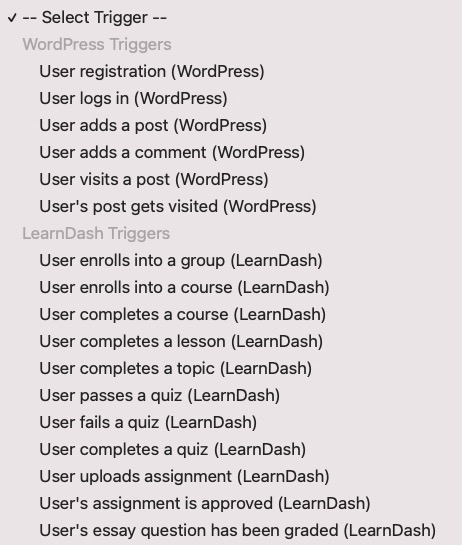
Ejemplo de gamificación integral de LearnDash
Podrías tener un artículo o una página dentro del sitio web para que tus estudiantes visitaran y leyeran para más adelante crearan un resumen o realizar un examen dentro del curso. A los estudiantes que visitaran esa página podrían recibir puntos o una insignia por visitarla o por crear un comentario dentro de la misma con lo que también contribuiría en el dinamismo y acciones dentro de la web y artículos, lo que siempre gustará a Google.
¿Cuanto cuesta gamificar Learndash con el add-on Achievement?
Si te preguntas por el coste de todo esto, te sorprenderá conocer que el addon Achivements es gratuito con la licencia activa del LMS Learndash por lo que podrás instalarlo desde ya mismo totalmente gratis.
¿Cómo instalar el add-on Achievement para Learndash?
- Lo primero (logicamente), es descargar el nuevo complemento, así que ¡¡vamos a ello…!!
- Debes tener una licencia válida activa para Learndash
- Accede al menú LEARNDASH LMS > ADD-ONS
- En la parte superior derecha de la pantalla, haz clic sobre el botón «Comprobar actualizaciones».
- Busca Learndash Achievements y pulsa sobre «Instalar» y luego «Activar».
- Aparecerá un nuevo menú llamado «Achievement» dentro de LEARNDASH LMS
¿Cómo configurar Learndash Achievement?
¿Cómo crear una nueva insignia en LearnDash?
La verdad, es que han trabajado muy bien el tema de la usabilidad dentro del addon ya es bastante simple la creación y asignación de una insignia para un logro.
Para la creación, después de acceder al menú «Logros» dentro de «Learndash LMS» debemos seguir los siguientes pasos:
- Pulsa sobre «Add New Achievement»
- Ponle un título (este título aparece para los alumnos)
- Añade un mensaje contándole sobre los puntos y la insignia que obtuvieron), esto aparecerá bajo el nombre del logro cuando se muestre el banner del logro al alumno.
- Selecciona un trigger o disparador desde el menú desplegable.
- Asocia el curso, lección o tema, según el disparador que haya seleccionado.
- Elige la configuración emergente (tiempo emergente, color de fondo, color del texto y RTL)
- Selecciona (o carga) la imagen que desees
- Haz clic en «Publicar»
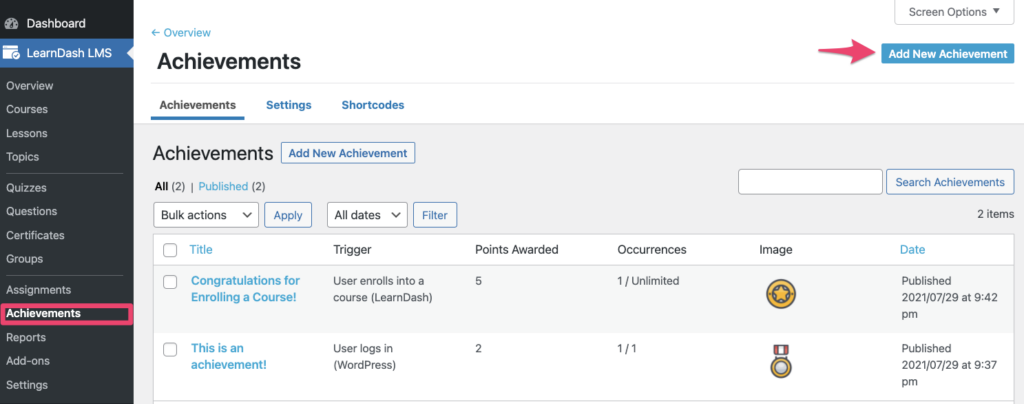
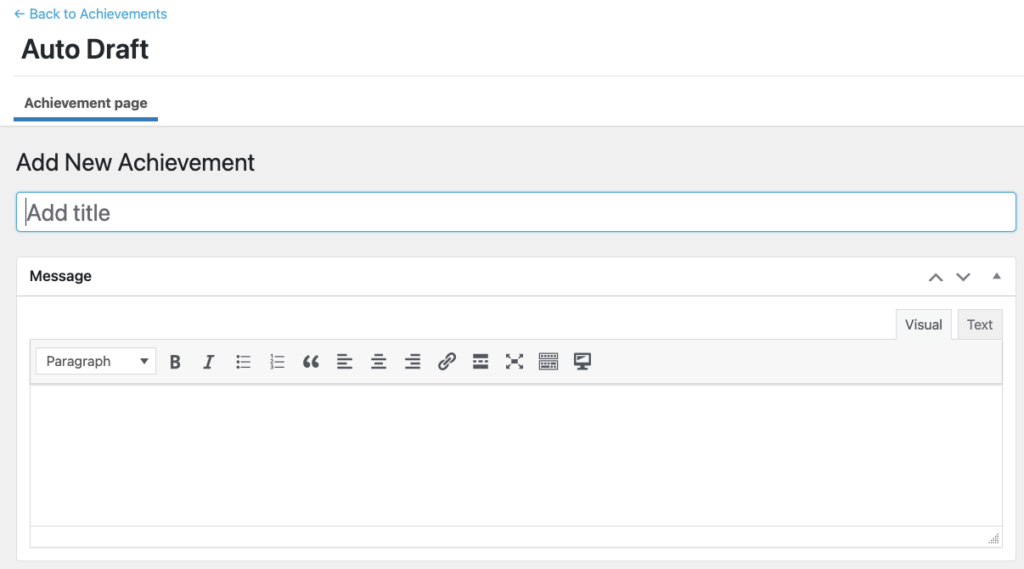
Configurar nueva insignia
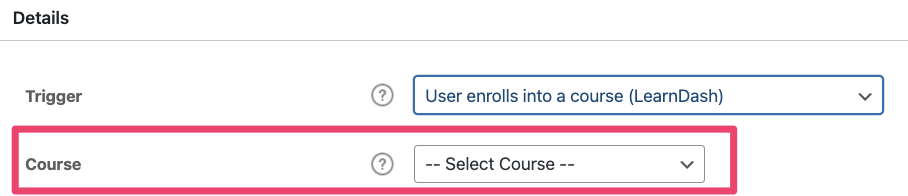
IMPORTANTE
Ten muy en cuenta que tanto el disparador que selecciones, como el curso, lección, tema, etc… que asocies no se podrán modificar después de que se haya publicado el logro
Con esto lo tendrás listo, cuando un alumno cumpla con lo que hayas configurado recibirá su insignia o logro y cuando lo ganen aparecerá en pantalla en forma de pop-up.
Conceder puntos
Con este complemento para Learndash también es posible asignar puntos adicionales gracias a las acciones del usuario. Los disparadores para asignar puntos son los mismos que para las insignias.

NOTA
Los puntos por logros no están relacionados con los puntos del curso que se hayan conseguido. Es una puntuación para la gamificación del sistema por lo que no tendrán efecto en las puntuaciones de los cursos que esté realizando.
Estos punto de gamificación se tendrán en cuenta en una tabla de clasificación aparte, que se podrá mostrar mediante un código corto o un bloque de Gutenberg que se incluye con el add-on
Limitación de puntos y logros
Si no establece un límite para conseguir puntos o logros en función del disparador sería posible la acumulación de puntos o logros por parte del alumno al comentar varias veces un artículo o simplemente por su visita. Para evitarlo se pueden limitar configurando la opción ocurrencias (Occurrences en inglés).

Imágenes de Logros
Las imágenes o iconos que se asignan a los logros se llaman insignias, estas imágenes se muestran en banner que aparece cada vez que se consigue el logro.
Es posible elegir entre los iconos de insignias que trae Achievements por defecto preinstalados o puedes cargar tu imagen para asignar a un logro.
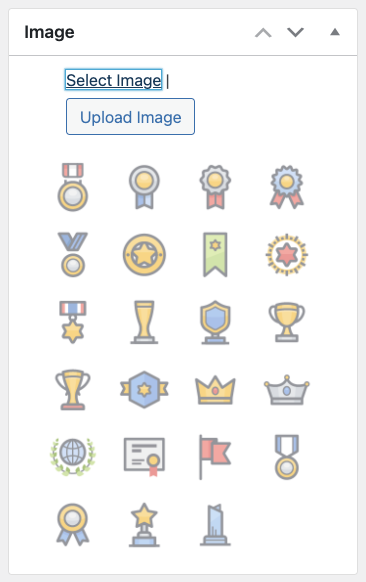
¿Cómo se muestran los logros de LearnDash?
Cada vez que se consigue un logro, se mostrará una ventana emergente en la parte superior izquierda de la pantalla del usuario, con todos los datos y textos que hayas introducido durante la creación del logro conseguido.
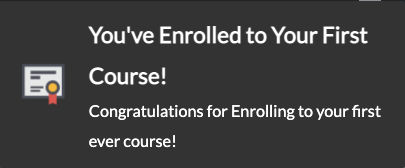
Configuración de la ventana emergente del logro
Es posible configurar algunas opciones de la ventana emergente que se mostrará cuando el alumno dispare un logro.
En la administración de WordPress debes ir a LEARNDASH LMS > LOGROS (ACHIEVEMENTS), después haz clic en la pestaña «Configuración emergente» y desde aquí podrá modificar las opciones disponibles para el pop up:
- Tiempo de ventana emergente: configura el número de segundos antes de que la ventana emergente que aparece cuando se consigue un logro se oculte. Si introduce 0 para que sea necesario hacer clic manualmente para ocultar la ventana.
- Color de fondo: Selecciona el color de fondo de la ventana.
- Color del texto: Elige el color del texto que se mostrará en la ventana emergente
- RTL: Selecciona ésta casilla para usar el diseño RTL (escritura de derecha a izquierda)
Dale a guardar para conservar los cambios en la configuración de la ventana emergente.
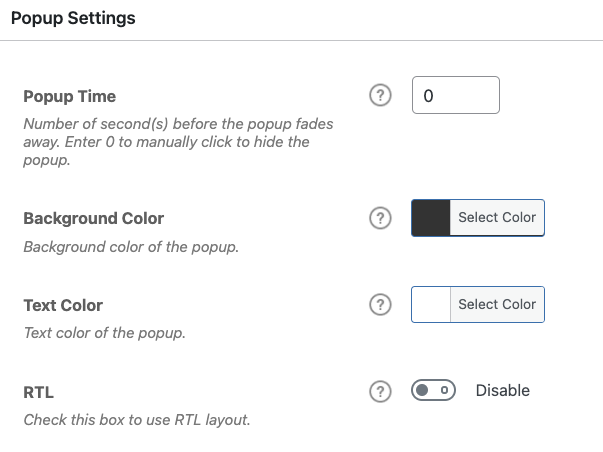
¿Cómo mostrar los logros o insignias de Learndash Achievements?
Learndash Achievements ha solucionado esto con la creación de dos nuevos bloques en Gutenberg.
- Bloque «Mis Logros»: usa este nuevo bloque para mostrarle a usuario el logro que ganó, lo recomendable es que lo utilices dentro de su perfil en Learndash.
- Bloque «Tabla de clasificación»: Este bloque genera una tabla de clasificación en la que se mostrar quién ha conseguido más puntos.
Códigos cortos de Learndash Achievement
Toda la información que ofrece LearnDash sobre el estado, cursos y datos de usuario es posible mostrarla mediante códigos cortos o shortcodes de WordPress, este complemento para gamificación no podría ser menos.
Achievement trae dos shortcodes para que puedas insertarlos donde creas oportuno. Puedes acceder a éstos entrando en LEARNDASH LMS > LOGROS (ACHIEVEMENT) y pulsando sobre la pestaña Shortcodes para ver lo que hay disponibles.
Tabla de clasificación de logros
Código corto:
[ld_achievements_leaderboard]
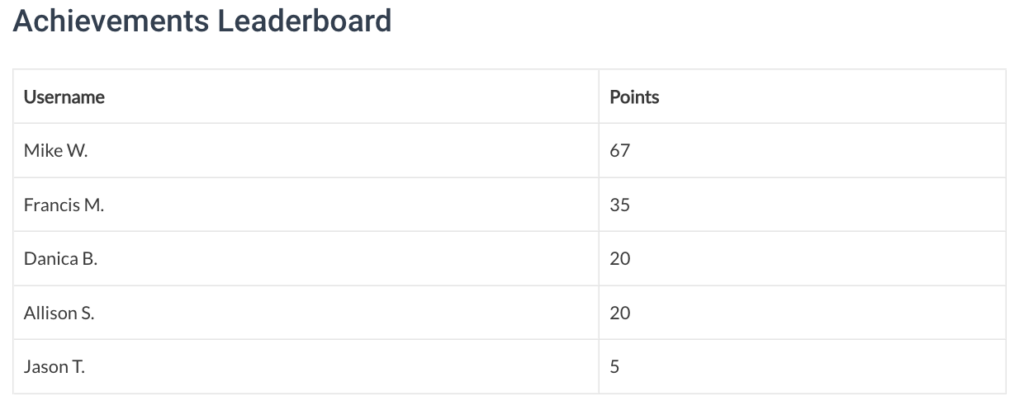
Con éste código se muestra una tabla de clasificación del de usuarios y sus puntos en función de sus logros. El código corto abrevidado puede usarse con un parámetro llamado «number», que indica el número total de usuarios que se mostrarán en la tabla de clasificación de logros.
Logros de usuario
Código corto:
[ld_my_achievements]
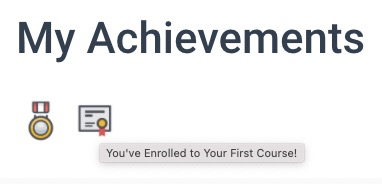
Con este shortcode se muestra una lista de los logros de un usuario que haya iniciado sesión, incluido el icono de logros y cuál es su título al pasar el cursor sobre su icono.
Bloques de Gutenberg
Además de los shortcodes para mostrar la información del add-on han incluido dos nuevos bloque de Gutenberg con los que podrá insertar la información allá donde la necesites o desees mostrar.

Conclusión
La gamificación dentro de la educación online es un aliciente que se debe tener muy en cuenta, debido a que aumenta el atractivo en los procesos de aprendizaje. Gracias a ésta gamificación es posible aumentar la productividad y se hace más atractivo la realización de una tarea que a menudo cuesta mucho como es es estudio, al recompensar acciones o procesos, es posible hacer más divertido todo el proceso y absorber mejor los conocimientos que se imparten.